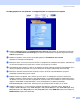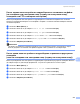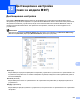Software User's Guide
Table Of Contents
- РЪКОВОДСТВО ЗА ПОТРЕБИТЕЛЯ НА СОФТУЕРА DCP-8070D DCP-8085DN MFC-8370DN MFC-8380DN MFC-8480DN MFC-8880DN MFC-8890DW
- Съдържание
- Раздел I: Windows®
- 1 Разпечатване
- Използване на драйвер за принтер Brother
- Разпечатване на документ
- Двустранен печат
- Едновременно сканиране, печат и изпращане/получаване на факс
- Бутони за работа с принтера
- Наблюдение на състоянието
- Настройки на драйвера за принтера
- Функции на драйвера на принтера за Windows®
- Раздел „Основни“
- Раздел „Разширени“
- Раздел Принадлежности
- Поддръжка
- Функции на драйвер на BR-Script3 (PostScript® 3™ езикова емулация) принтер
- 2 Сканиране
- Сканиране на документ с помощта на драйвер TWAIN
- Сканиране на документ с използване на драйвера за WIA (Windows® XP/Windows Vista®)
- Сканиране на документ с използване на драйвера за WIA (Windows Photo Gallery и Windows Fax and Scan)
- Използване на Клавиш за сканиране (за потребители на USB или паралелен кабел)
- Използване на ScanSoft™ PaperPort™ 11SE с OCR от NUANCE™
- Преглед на документи
- Организиране на файловете в директории
- Бързи връзки с други приложения
- ScanSoft™ PaperPort™ 11SE с OCR позволява да конвертирате текста на изображението в текст, който можете да редактирате
- Импортиране на файлове от други приложения
- Експортиране на файлове в други формати
- Деинсталиране на ScanSoft™ PaperPort™ 11SE с OCR
- 3 ControlCenter3
- 4 Мрежово сканиране (За модели с вградена мрежова поддръжка)
- Преди да използвате функциите за мрежово сканиране
- Използване на клавиша Сканиране
- Сканиране към Електронна поща (РС)
- Сканиране към електронна поща (сървър на електронна поща) (MFC-8880DN и MFC-8890DW)
- Сканиране към изображение
- Сканиране към OCR
- Сканиране към файл
- Сканиране към FTP (Не е достъпно за DCP-8070D)
- Сканиране към мрежа (Не е достъпно за DCP-8070D)
- Как се задава нова настройка по подразбиране за големината на файла (за сканиране към електронна поща (сървър за електронна поща), сканиране към FTP и сканиране към мрежа)
- Как се прави нова настройка по подразбиране за режима на двустранно сканиране (само за сканиране към електронна поща (сървър за електронна поща))
- Максимален капацитет на изходната тава на ADF (DCP-8070D, MFC-8370DN и MFC-8380DN)
- 5 Отдалечена настройка (само за модели MFC)
- 6 Софтуер PC-ФАКС на Brother (само за модели MFC)
- PC-ФАКС изпращане
- Настройка на информацията за потребителя
- Изпращане на настройката
- Настройване на начална страница
- Въвеждане на информация в титулната страница
- Изпращане на файл като PC-ФАКС с помощта на потребителски интерфейс в стил Facsimile
- Изпращане на файл като PC-ФАКС с помощта на потребителски интерфейс в обикновен стил
- Адресна книга
- Получаване на PC-ФАКС
- PC-ФАКС изпращане
- 7 Настройки на защитната стена (за мрежови потребители)
- 1 Разпечатване
- Раздел II: Apple Macintosh
- 8 Разпечатване и работа с факс
- Бутони за работа с принтера
- Наблюдение на състоянието
- Функции на драйвера на принтера (Macintosh)
- Отстраняване на драйвера за принтера за Macintosh
- Използване на драйвера за BR-Script3 (Post Script® 3™ драйвер за принтера с езикова емулация)
- Функции на драйвер на BR-Script3 (PostScript® 3™ езикова емулация) принтер
- Изпращане на факс (само модели MFC)
- 9 Сканиране
- 10 ControlCenter2
- 11 Мрежово Сканиране
- Преди да използвате функциите за мрежово сканиране
- Използване на клавиша Сканиране
- Сканиране към Електронна поща (РС)
- Сканиране към електронна поща (сървър на електронна поща, MFC-8880DN и MFC-8890DW)
- Сканиране към изображение
- Сканиране към OCR
- Сканиране към файл
- Сканиране към FTP (Не е достъпно за DCP-8070D)
- Сканиране към мрежа (Не е достъпно за DCP-8070D)
- Как се задава нова настройка по подразбиране за големината на файла (за сканиране към електронна поща (сървър за електронна поща), сканиране към FTP и сканиране към мрежа)
- Как се прави нова настройка по подразбиране за режима на двустранно сканиране (само за сканиране към електронна поща (сървър за електронна поща))
- Максимален капацитет на изходната тава на ADF (DCP-8070D, MFC-8370DN и MFC-8380DN)
- 12 Дистанционна настройка (само за модели МФУ)
- 8 Разпечатване и работа с факс
- Индекс
- brother BUL
Мрежово Сканиране
234
11
h От падащия списък изберете типа на файла за документа. Можете да изберете PDF, Secure PDF
(Защитен PDF) или JPEG за цветни документи или документи в сивиполутонове и PDF,
Secure PDF (Защитен PDF) или TIFF за черно-бели документи.
Забележка
Ако изберете Сигурен PDF, машината ще поиска да въведете 4-цифрена парола с числа от 1 до
9, преда да започне да сканира.
i
Ако искате да защитите профила, отметнете Use PIN for authentication
(Използване на PIN за удостоверяване) и въведете 4-цифрен PIN номер в PIN Code (PIN код).
j
Изберете метода на удостоверяване. Можете да изберете Auto, Kerberos или NTLMv2.
Ако изберете Auto, методът на удостоверяване ще бъде намерен автоматично.
k
Въведете Username (Име на потребителя), което е регистрирано на CIFS сървъра за
устройството (до 32 знака).
l
Въведете Парола за достъп до CIFS сървъра (до 32 знака).
m
Ако искате да зададете адреса на сървъра Kerberos ръчно, въведете адреса на сървъра Kerberos
(например, /brother/abc/) (до 60 знака).
Сканиране към мрежа с помощта на профили на сканиране към мрежа
11
a
Заредете документа.
b
Натиснете (Scan (Сканиране)).
c
Натиснете a или b, за да изберете Скан. към мрежа или Скан.към мрежа.
Натиснете OK (Ок).
d
Натиснете a или b, за да изберете 1странно, 2стр (Д) или 2стр (К).
Натиснете OK (Ок).
e
Натиснете a или b, за да изберете един от изброените профилите.
Натиснете OK (Ок).
f
Ако отметнете Use PIN for authentication (Използване на PIN за удостоверяване) в
FTP/Network Scan Profile (Профил на сканиране FTP/мрежа) в уеб-базираното управление, LCD
дисплеят Ви подканя да въведете PIN номер. Въведете 4-цифровия PIN номер, а след това
натиснете OK (Ок).
Ако профилът е пълен, автоматично ще преминете на стъпка j.
Ако профилът не е пълен, например, не е избрано качество или тип
на файла, ще бъдете
подканени да въведете липсващата информация в следващите стъпки.